Hoe u uw IP-adres kunt wijzigen via de opdrachtregel in Linux

U kunt eenvoudig uw IP-adres wijzigen met een grafische interface, maar wist u dat Linux u ook het IP-adres van uw netwerkkaart laat wijzigen? adres gebruiken met een eenvoudige opdracht vanaf de opdrachtregel?
Deze truc zou moeten werken op alle Debian-gebaseerde Linux-distributies, inclusief Ubuntu. Als u aan de slag wilt gaan, typt uifconfigbij de terminalprompt en drukt u vervolgens op Enter. Deze opdracht geeft een overzicht van alle netwerkinterfaces op het systeem, dus noteer de naam van de interface waarvoor u het IP-adres wilt wijzigen.
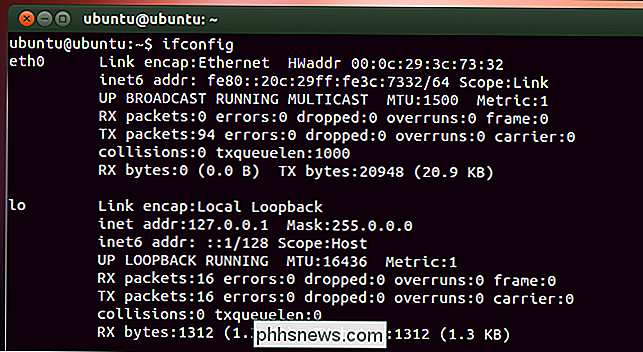
Om de instellingen te wijzigen, gebruikt u ook de opdracht ifconfig, deze keer met een paar extra parameters. Met de volgende opdracht wijzigt u de netwerkinterface met de naam "eth0" om het IP-adres 102.168.0.1 te gebruiken en wijst u het subnetmasker 255.255.255.0:
sudo ifconfig eth0 192.168.0.1 netmask 255.255.255.0

toe. U kunt natuurlijk , vervang in welke waarden je maar wilt. Als u ifconfig opnieuw uitvoert, ziet u dat uw interface nu de nieuwe instellingen heeft aangenomen waaraan u deze hebt toegewezen.
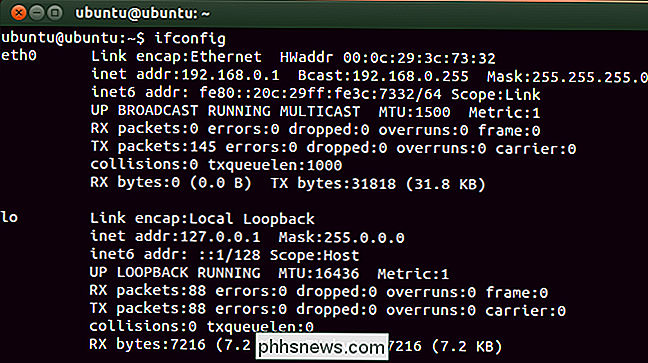
Als u ook de standaardgateway die door de netwerkinterface wordt gebruikt, moet wijzigen, kunt u de routeopdracht gebruiken. Met de volgende opdracht stelt u bijvoorbeeld de standaardgateway voor de "eth0" -interface in op 192.168.0.253:
sudo-route toevoegen standaard gw 192.168.0.253 eth0

Om uw nieuwe instelling te bekijken, moet u de routing weergeven tafel. Typ de volgende opdracht bij de prompt en druk op Enter:
route -n
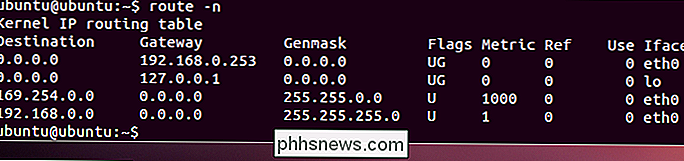
RELATED: Werken met het netwerk vanaf de Linux Terminal: 11 opdrachten die u moet kennen
Dat is alles is om uw IP-adres te wijzigen van de terminal. Als u geïnteresseerd bent in andere geweldige netwerktools die u op de terminal kunt gebruiken, raadpleeg dan onze handleiding voor het onderwerp.

De rijhoogte en kolombreedte in Excel instellen met het toetsenbord
De rijhoogte en kolombreedte in Excel instellen is eenvoudig, maar als u liever het toetsenbord gebruikt om dit te doen, het is niet erg intuïtief. We laten u een aantal verschillende manieren zien om de rijhoogte en kolombreedte in te stellen zonder uw muis te gebruiken. RELATED: Rijhoogte en kolombreedte instellen in Excel Gebruik om te beginnen de pijl toetsen op uw toetsenbord om de celselectie naar de rij of kolom te verplaatsen die u wilt wijzigen en druk vervolgens op de Alt-toets om naar de sneltoetsmodus te gaan.

Bekijk snel alle sneltoetsen van het toetsenbord voor elke Mac-app met CheatSheet
Toetsenbordsnelkoppelingen besparen u veel tijd, maar alleen als u ze leert. Op een Mac betekent dit dat je je workflow voortdurend onderbreekt, naar de muis of touchpad schakelt en vervolgens op de menubalk klikt om de juiste toetscombinatie te vinden. Is er geen snellere manier? Naar het blijkt is dat er.



